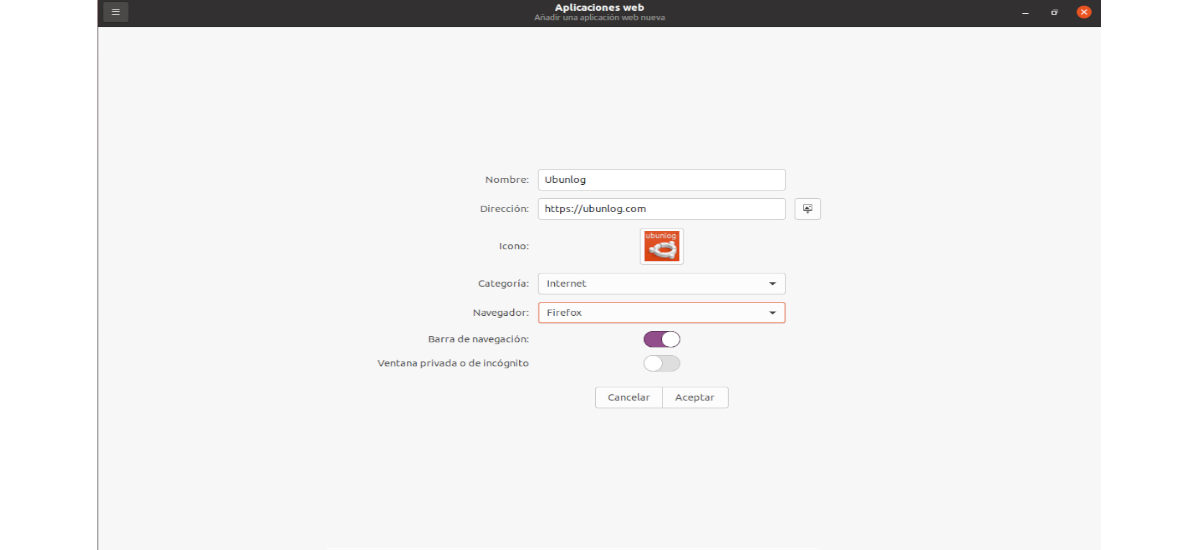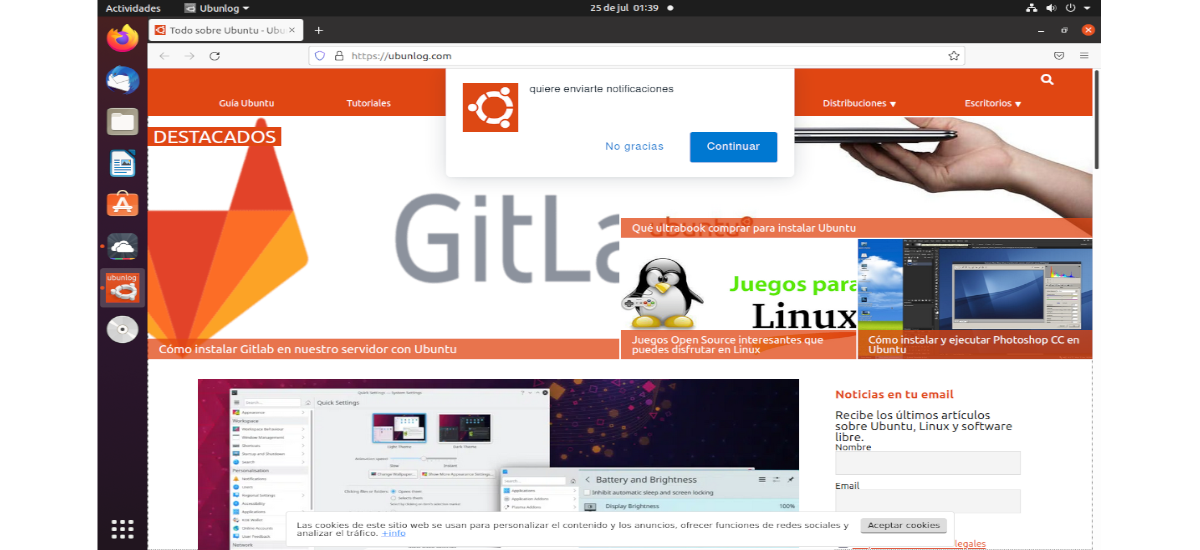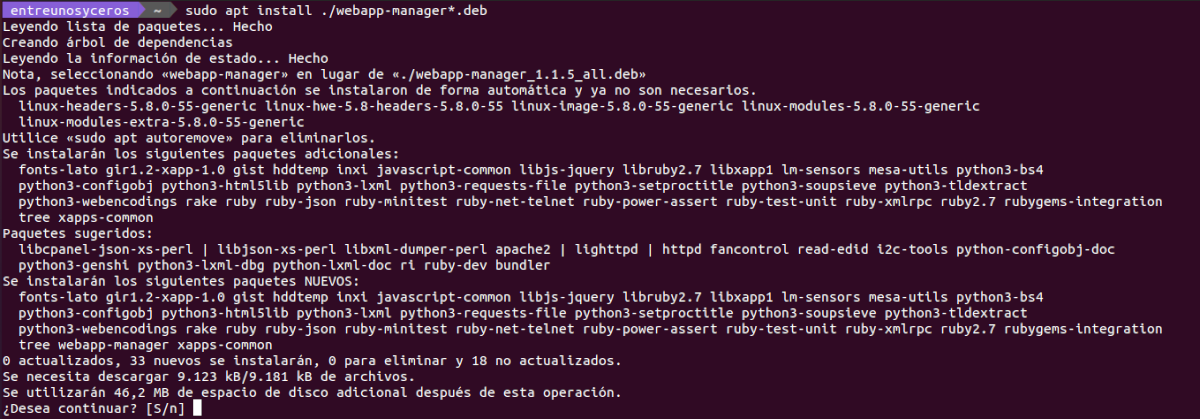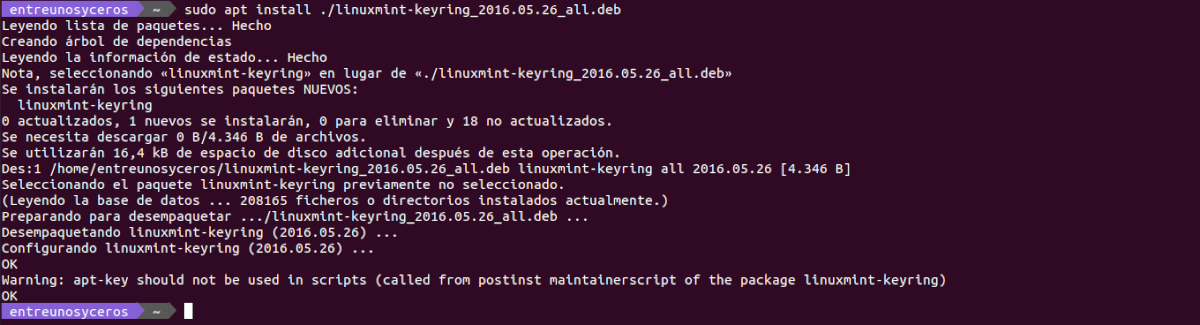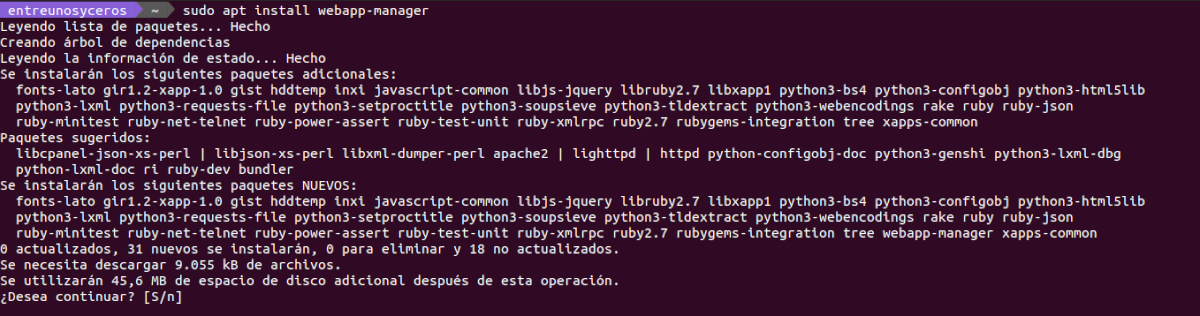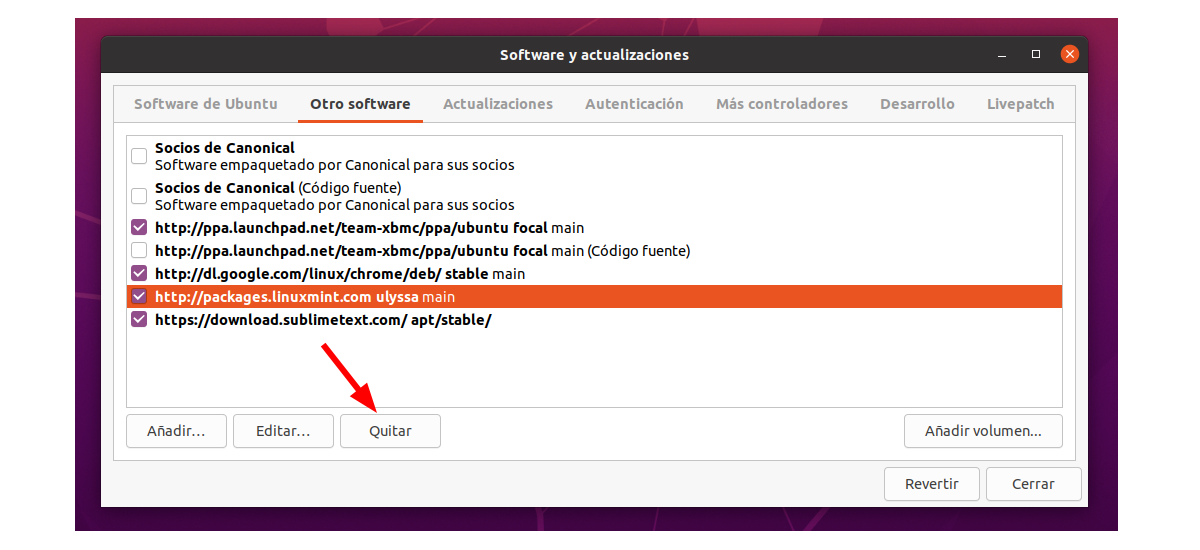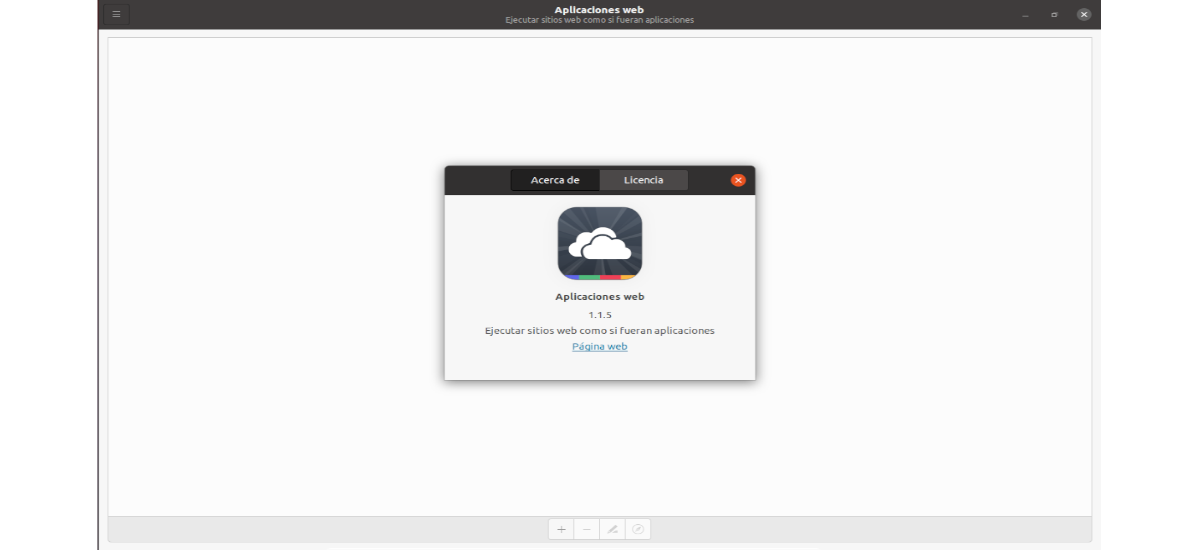
Nākamajā rakstā mēs apskatīsim WebApp pārvaldnieku. Šīs lietotnes pamatā ir piparmētras Ice SSB, kuru izstrādājusi Linux Mint. WebApp Manager gan formā, gan gala rezultātā ir ļoti līdzīgs Ice SSB.
Šīs lietojumprogrammas darbība jāsaka, ka tā ir ārkārtīgi vienkārša. Kā norādīts viņu GitHub repozitorijā, šī programma ļaus mums palaist tīmekļa lapas tā, it kā tās būtu darbvirsmas lietojumprogrammasCitiem vārdiem sakot, tas uz mūsu darbvirsmas izveidos saīsnes uz mūs interesējošajām tīmekļa lapām. Šīs piekļuves ļaus mums piešķirt tai vārdu un ikonu. Mēs varam arī kategorizēt mūsu izveidotās lietojumprogrammas un izvēlēties, ar kuru pārlūku tās tiks izveidotas un atvērtas.
WebApp Manager lietošana ir vienkārša. Mums tas būs tikai jāizpilda, jāpiešķir nosaukums lietojumprogrammai, kuru mēs vēlamies izveidot, un mums būs jāiekļauj arī atbilstošais URL. Mums būs jāizvēlas arī izvēlnes kategorija, jāizvēlas lietojumprogrammas ikona un jāizvēlas noklusējuma pārlūks, lai to palaistu. Tieši tā.
Pēc jebkuras mūsu izvēlētas vietnes tīmekļa lietojumprogrammas izveidošanas mēs to varam sākt tieši no lietojumprogrammu izvēlnes, tāpat kā to darītu ar vietējām lietojumprogrammām, un tas darbosies pārlūkprogrammā ar lietotāja profilu.
WebApp Manager vispārīgās funkcijas
- Es bezmaksas un atvērtā pirmkoda lietojumprogramma.
- Konts ar atjaunota ikona un lietotāja saskarnes izkārtojumi.
- Variants parādīt vai paslēpt Firefox navigācijas joslu.
- Ietver atbalstu tēmām no ikonas populārām vietnēm.
- Uzlabota favicon lejupielāde (atbalsts vietnei favicongrabber.com).
- Programma piedāvā dažus tastatūras īsceļi.
- Ja jūs izmantojat viegls tīmekļa pārlūks, bez paplašinājuma, lai atvērtu vietni, nevis a interneta pārlūks tāpat kā parastajām lietojumprogrammām jābūt ātrākām nekā parastajā tīmeklī.
Instalējiet WebApp pārvaldnieku Ubuntu
Kā DEB pakete
DEB binārā pakete ir pieejama lejupielādei, izmantojot lejupielādes lapa Linux Mint. Lai lejupielādētu jaunāko šodien publicēto versiju, mēs varam atvērt termināli (Ctrl + Alt + T) un izmantot wget, lai lejupielādētu .deb pakotni:
wget http://packages.linuxmint.com/pool/main/w/webapp-manager/webapp-manager_1.1.5_all.deb
Kad lejupielāde ir pabeigta, mēs varam instalējiet pakotni izmantojot šo citu komandu tajā pašā terminālā:
sudo apt install ./webapp-manager*.deb
Pareizi uzstādot, mēs varam palaidiet programmu meklējat savu metēju mūsu komandā.
No Linux Mint repozitorija
Ja izvēlēsities šo instalāciju, mēs to izdarīsim pievienojiet Linux Mint krātuvi un no šīs krātuves saņemiet tikai lietojumprogrammas atjauninājumus.
Lai sāktu mēs gatavojamies lejupielādējiet atslēgu (līdz šai dienai tas ir 'linuxmint-keyring_2016.05.26_all.deb'). Jūs varat atvērt termināli (Ctrl + Alt + T) un izmantot wget, lai lejupielādētu failu:
wget http://packages.linuxmint.com/pool/main/l/linuxmint-keyring/linuxmint-keyring_2016.05.26_all.deb
Nākamais solis būs instalēt lejupielādēto failu ar komandu:
sudo apt install ./linuxmint-keyring*.deb
Mēs turpinām pievienojot Linux Mint 20 krātuvi palaižot šo citu komandu:
sudo sh -c 'echo "deb http://packages.linuxmint.com ulyssa main" >> /etc/apt/sources.list.d/mint.list'
Pirms programmas instalēšanas uzstādīsim Ubuntu instalēt webapp-manager tikai no Linux Mint krātuves. Mēs to panāksim, izpildot šādu komandu, lai izveidotu un atvērtu konfigurācijas failu ar mūsu iecienīto teksta redaktoru:
sudo gedit /etc/apt/preferences.d/mint-ulyssa-pin
Mēs iekšā ielīmēsim šādas rindas.
# Permitir actualizar solo el webapp manager desde el repositorio de Ulyssa Package: webapp-manager Pin: origin packages.linuxmint.com Pin-Priority: 500 ## Package: * Pin: origin packages.linuxmint.com Pin-Priority: 1
Pabeidzam faila saglabāšanu un aizvēršanu. Atgriežoties terminālī, mēs turpinām atjauninot pieejamo programmatūras kešatmiņu:
sudo apt update
Tagad mēs varam instalējiet lietotni ar komandu:
sudo apt install webapp-manager
Atinstalējiet WebApp pārvaldnieku
līdz noņemiet lietotni, mums būs nepieciešams tikai atvērt terminālu (Ctrl + Alt + T) un izpildīt tajā:
sudo apt remove --auto-remove webapp-manager
līdz dzēst Linux Mint krātuvi, mēs noņemsim atbilstošo rindiņu no Programmatūra un atjauninājumi → Cita programmatūra.
Turklāt mēs arī varam izdzēsiet konfigurācijas failu, kas izveidots, lai iestatītu prioritāti izmantojot komandu:
sudo rm /etc/apt/preferences.d/mint-ulyssa-pin
Plašāku informāciju par šo programmu var iegūt vietnē projekta GitHub lapa.